

بقلم Nathan E. Malpass, ، آخر تحديث: July 7, 2023
هل سبق لك أن وجدت نفسك في موقف احتجت فيه بشدة إلى استرداد سجل المكالمات من جهاز iPhone الخاص بك ولكنك أدركت أنه حدث قبل شهر؟ بينما توفر أجهزة iPhone تجربة مستخدم بديهية ، قد يبدو العثور على معلومات محددة من الماضي أمرًا صعبًا في البداية. ومع ذلك ، مع المعرفة والأدوات الصحيحة تحت تصرفك ، يمكنك تنفيذها بسهولة كيفية عرض سجل المكالمات على iPhone منذ شهر مضى.
في هذه المقالة ، سوف نستكشف طرقًا مختلفة لـ استرجاع سجل مكالمات iPhone، مما يسمح لك بتذكر أو تحليل أو حل أي مخاوف تتعلق بمحادثاتك السابقة. لذا ، دعنا نتعمق في عالم سجل مكالمات iPhone ونكشف عن أسرار الماضي!
الجزء # 1: سجلات مكالمات iPhone: إلى متى وكم عدد سجلات المكالمات التي يقوم iPhone بتخزينها؟الجزء # 2: كيفية عرض سجلات المكالمات الأخيرة على iPhoneالجزء # 3: كيفية عرض سجل المكالمات على iPhone منذ شهر مضىالجزء # 3: أفضل طريقة حول كيفية عرض سجل المكالمات على iPhone منذ شهر مضىفي الختام
قبل أن نتحدث عن كيفية عرض سجل المكالمات على iPhone منذ شهر مضى ، دعنا نتحدث عن كيفية عمل سجل المكالمات. عندما يتعلق الأمر بتتبع سجل مكالماتك ، فإن أجهزة iPhone لديها وظائف مدمجة تسجل معلومات مهمة حول مكالماتك. يعد فهم القيود ومدة التخزين لسجلات مكالمات iPhone أمرًا بالغ الأهمية للوصول إلى سجل المكالمات وعرضه منذ شهر مضى.
بشكل افتراضي ، يمكن لأجهزة iPhone تخزين عدد كبير من سجلات المكالمات. قد يختلف الرقم الدقيق وفقًا لطراز iPhone ومساحة التخزين المتاحة. ومع ذلك ، من الشائع أن تحتفظ أجهزة iPhone بعدة آلاف من سجلات المكالمات في ذاكرتها الداخلية.
تختلف المدة التي يتم فيها تخزين سجلات مكالمات iPhone بناءً على عوامل معينة. بشكل عام ، تحتفظ أجهزة iPhone ببيانات سجل المكالمات لفترة محددة ، مما يسمح للمستخدمين بالرجوع إلى مكالماتهم الأخيرة. ومع ذلك ، من المهم ملاحظة أن سجلات المكالمات لا يتم تخزينها إلى أجل غير مسمى. بدلاً من ذلك ، يتم استبدال الإدخالات القديمة تدريجيًا مع إجراء مكالمات جديدة ، مما يضمن الاستخدام الفعال لتخزين الجهاز.
بالنسبة لأولئك الذين قاموا بتمكين iCloud على أجهزة iPhone الخاصة بهم ، من الجدير بالذكر أن مزامنة سجل المكالمات يمكن أن تحدث عبر الأجهزة. هذا يعني أنه إذا كان جهاز iPhone الخاص بك متصلاً بـ iCloud ، فقد يمكن أيضًا الوصول إلى سجلات المكالمات على أجهزة أخرى متزامنة ، مثل أجهزة iPad أو أجهزة كمبيوتر Mac.
الآن بعد أن أصبح لدينا فهم لأساسيات سجلات مكالمات iPhone وقيود التخزين الخاصة بها ، دعنا نستكشف طرق عرض سجل المكالمات منذ شهر مضى والكشف عن خطوات استرداد هذه المعلومات القيمة.
قد ترغب أيضًا في معرفة عرض سجلاتك الأخيرة إذا كنت تريد معرفة كيفية عرض سجل المكالمات على iPhone منذ شهر مضى. لعرض سجلات المكالمات الأخيرة الخاصة بك على iPhone ، بما في ذلك المكالمات من شهر مضى ، يمكنك استخدام تطبيق الهاتف الخاص بالجهاز والطرق الأخرى الملائمة. فيما يلي عدة طرق يمكنك اتباعها:
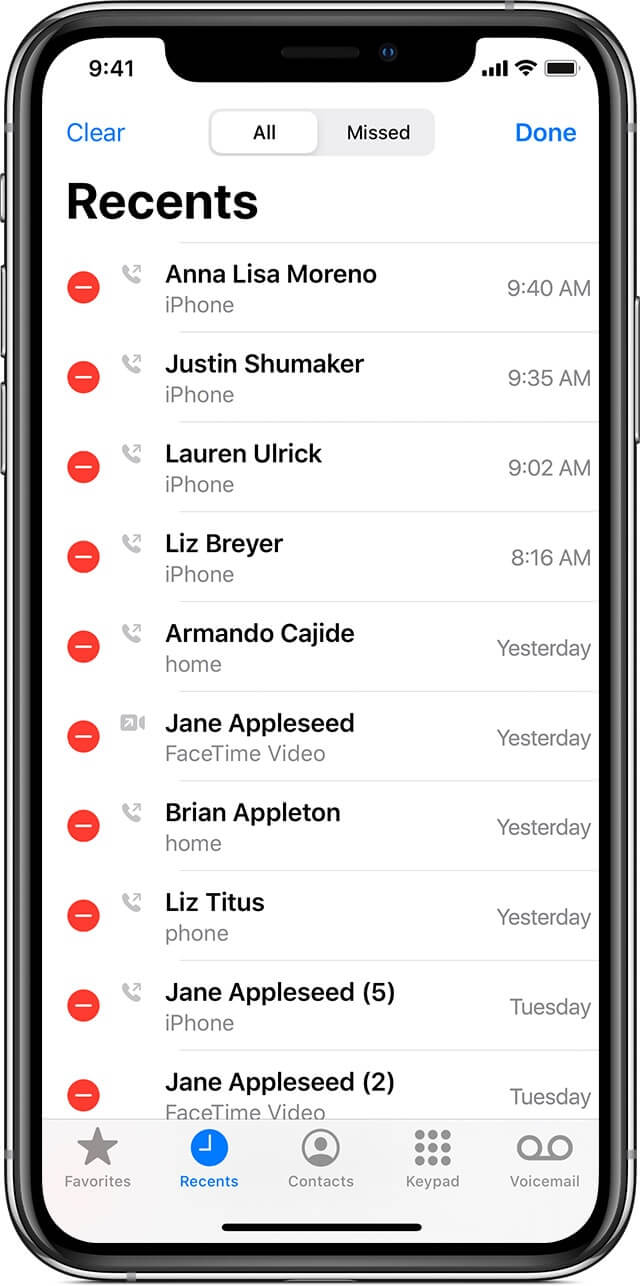
من خلال استخدام هذه الطرق ، يمكنك الوصول بسهولة إلى سجلات المكالمات الأخيرة وعرضها على جهاز iPhone الخاص بك ، بما في ذلك المكالمات التي حدثت قبل شهر. سواء كنت تسعى إلى استرداد المعلومات المهمة أو تحليل الأنماط أو حل أي مخاوف ، فإن استكشاف سجل مكالماتك يمكن أن يكون مورداً قيماً.
هناك طريقة أخرى لكيفية عرض سجل المكالمات على iPhone منذ شهر مضى وهي الاتصال بمزود خدمة شبكة الهاتف المحمول الخاص بك. إليك كيف يمكنك القيام بذلك:
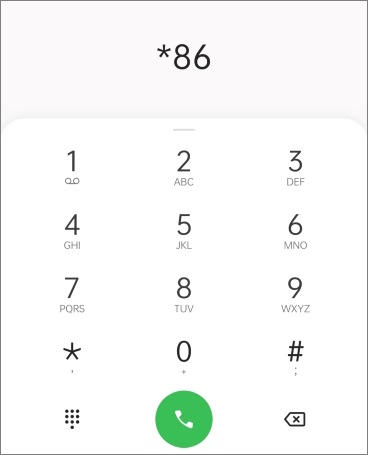
من خلال الاتصال بمزود خدمة شبكة الهاتف المحمول الخاص بك ، يمكنك استكشاف إمكانية استرداد سجل مكالماتك منذ شهر مضى. ضع في اعتبارك أن توفر هذه المعلومات وإمكانية الوصول إليها قد يختلف اعتمادًا على سياسات مزود الخدمة وممارسات الاحتفاظ بالبيانات.
من المهم ملاحظة أن هذه الطريقة قد تتضمن قيودًا أو قيودًا معينة ، مثل الرسوم المحتملة أو اعتبارات الخصوصية أو توفر سجل المكالمات بعد إطار زمني معين. لذلك ، يُنصح بالاستفسار عن أي تفاصيل ذات صلة وفهم الشروط والأحكام قبل المتابعة.
إذا كنت قد قمت مسبقًا بعمل نسخة احتياطية لجهاز iPhone الخاص بك باستخدام اي تيونز أو Finder على جهاز الكمبيوتر الخاص بك ، يمكن للمستخدمين الوصول إلى سجل مكالماتك منذ شهر مضى من خلال ملف النسخ الاحتياطي. فيما يلي كيفية عرض سجل المكالمات على iPhone منذ شهر باستخدام iTunes أو Finder:
![]()
يتيح لك استخدام iTunes أو Finder لاستعادة نسخة احتياطية سابقة الوصول إلى سجل مكالماتك من إطار زمني محدد ، بما في ذلك المكالمات التي تم إجراؤها قبل شهر. ومع ذلك ، من الضروري ملاحظة أن عملية الاستعادة ستحل محل جميع البيانات الحالية الموجودة على جهاز iPhone الخاص بك بالبيانات من النسخة الاحتياطية المحددة. تأكد من عمل نسخة احتياطية من بياناتك الحالية قبل متابعة الاستعادة.
إذا قمت بتمكين نسخ iCloud الاحتياطية على جهاز iPhone الخاص بك ، فيمكنك استرداد سجل مكالماتك وعرضه منذ شهر مضى عن طريق استعادة نسخة احتياطية على iCloud. فيما يلي كيفية عرض سجل المكالمات على iPhone منذ شهر باستخدام نسخ iCloud الاحتياطية:

من خلال استعادة نسخة iCloud الاحتياطية ، يمكنك استرداد وعرض سجل المكالمات الخاص بك من شهر مضى على iPhone الخاص بك. من المهم ملاحظة أن الاستعادة من نسخة احتياطية محددة ستحل محل جميع البيانات الحالية على جهاز iPhone الخاص بك بالبيانات من النسخة الاحتياطية المحددة. لذلك ، تأكد من عمل نسخة احتياطية من بياناتك الحالية قبل متابعة الاستعادة.
واحدة من أكثر الطرق فعالية وموثوقية كيفية عرض سجل المكالمات على iPhone منذ شهر مضى باستخدام برنامج جهة خارجية يسمى FoneDog iOS Data Recovery. FoneDog iOS Data Recovery هي أداة احترافية مصممة لاستعادة أنواع مختلفة من البيانات ، بما في ذلك سجلات المكالمات ، من أجهزة iPhone.
دائرة الرقابة الداخلية لاستعادة البيانات
استرجع الصور ومقاطع الفيديو وجهات الاتصال والرسائل وسجلات المكالمات وبيانات WhatsApp والمزيد.
استرجع البيانات من iPhone و iTunes و iCloud.
متوافق مع أحدث أجهزة iPhone و iOS.
تحميل مجانا
تحميل مجانا

فيما يلي الخطوات الموجزة لاستخدام هذا أداة استعادة بيانات iPhone من الدرجة الأولى لاستعادة سجلات المكالمات:
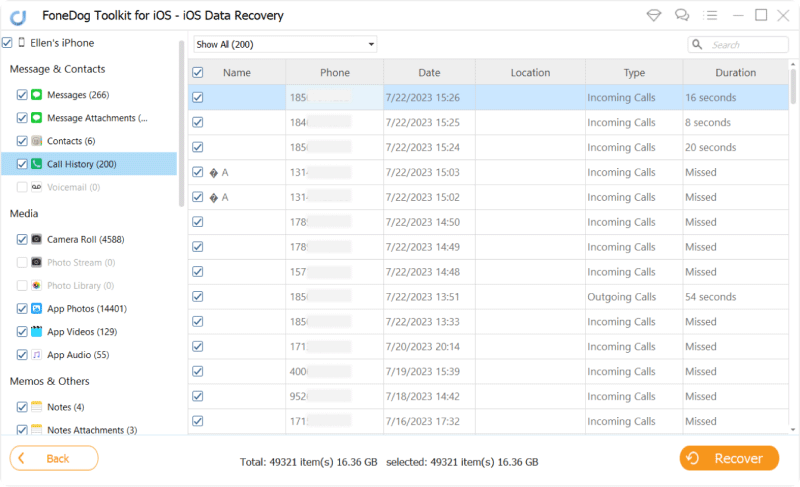
الناس اقرأ أيضاهل من الممكن زيادة سجل مكالمات iPhone؟كيفية استرداد محفوظات مكالمات iPhone المحذوفة من iCloud بشكل انتقائي [2023 محدث]
يوفر استخدام FoneDog iOS Data Recovery حلاً شاملاً وموثوقًا لـ كيفية عرض سجل المكالمات على iPhone منذ شهر مضى. تضمن واجهة البرنامج البديهية وإمكانيات المسح القوية أنه يمكنك استرداد سجلات المكالمات التي تحتاجها والوصول إليها بسهولة.
اترك تعليقا
تعليق
دائرة الرقابة الداخلية لاستعادة البيانات
طرق لاستعادة البيانات المحذوفة من اي فون أو آي باد3
تحميل مجانا تحميل مجانامقالات ساخنة
/
مثير للانتباهممل
/
بسيطصعبة
:شكرا لك! إليك اختياراتك
Excellent
:تقييم 4.7 / 5 (مرتكز على 69 التقييمات)